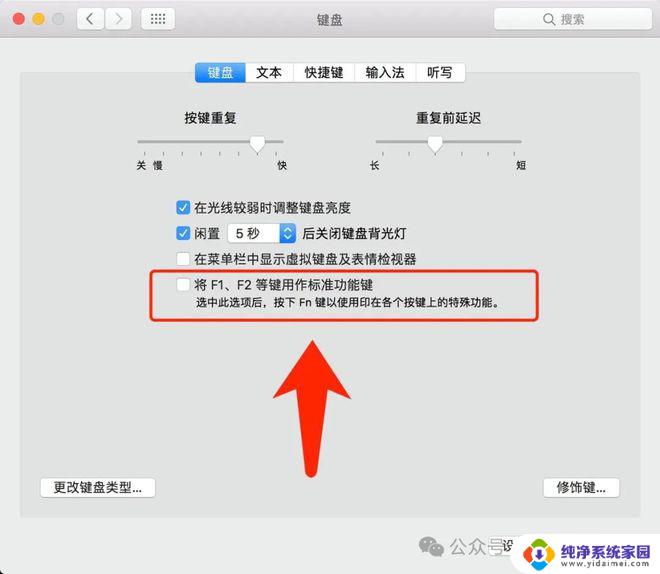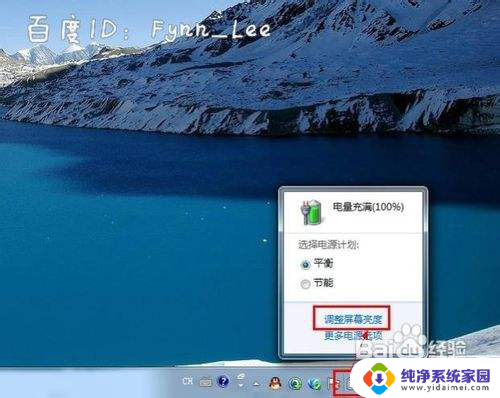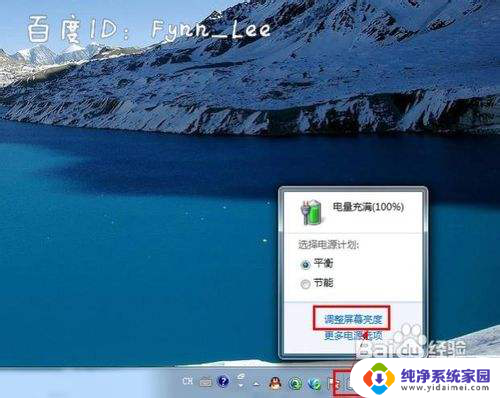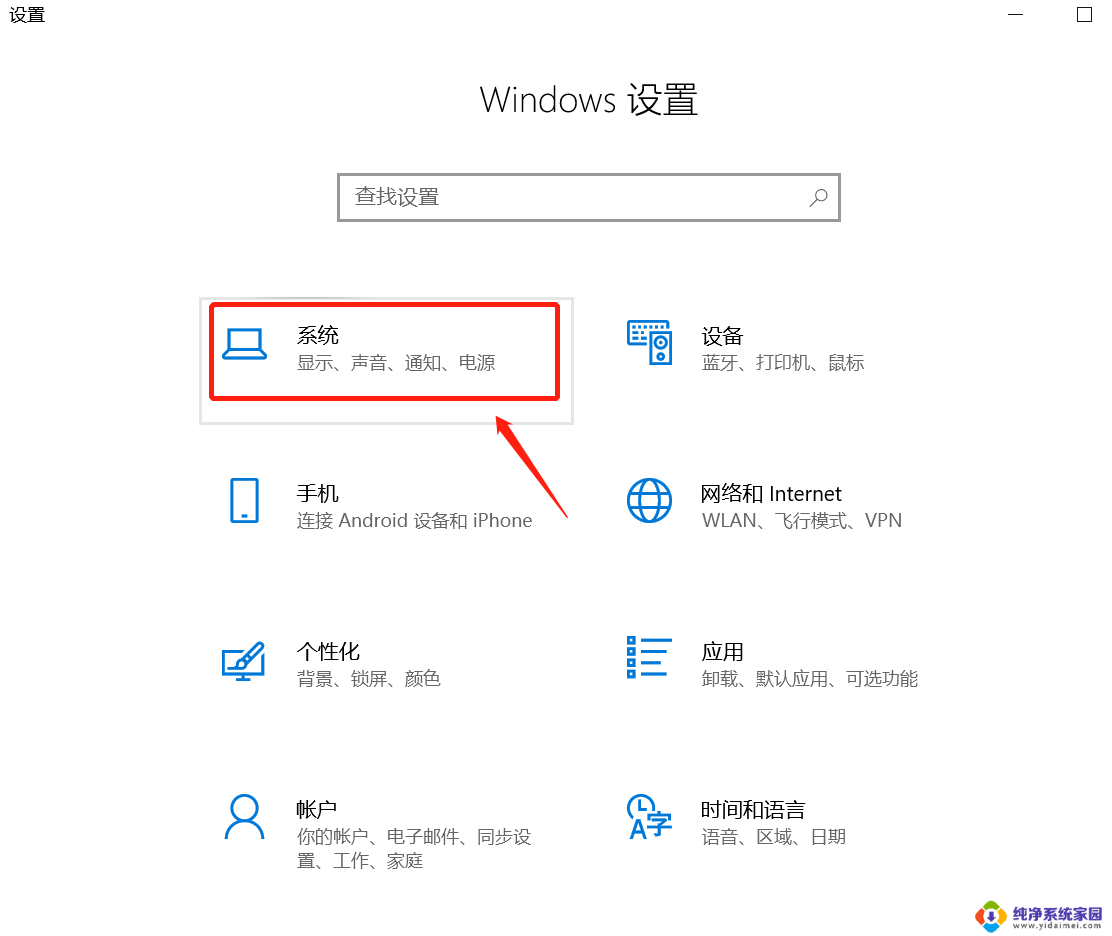笔记本调亮度 笔记本电脑屏幕亮度调节快捷键
更新时间:2024-05-15 12:59:11作者:jiang
笔记本电脑在使用过程中,经常需要根据环境光线的变化来调节屏幕亮度,为了方便用户快速调节亮度,笔记本电脑通常会设置快捷键来实现这一功能。通过简单的操作,用户可以轻松地调整屏幕的亮度,以获得更好的视觉体验。笔记本电脑屏幕亮度调节的快捷键不仅提高了用户的使用便捷性,也让用户能够更好地保护自己的视力。
具体步骤:
1.启动笔记本电脑,在桌面右下角点击电源图标。如图所示,在弹出的窗体中点击“调整屏幕亮度”进入亮度调节设置界面。
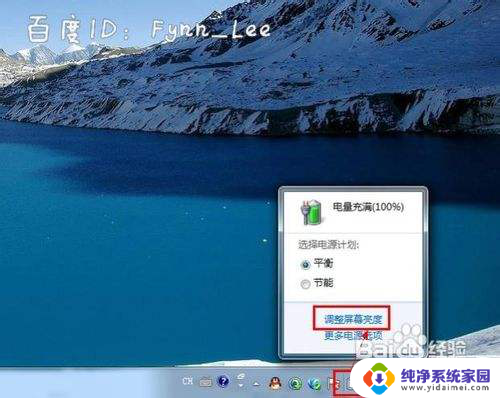
2.如图,进入屏幕亮度调节窗体后。点击窗体底部的调节滑块,向左调节屏幕将会变暗,相反,向右调节屏幕便会变亮。
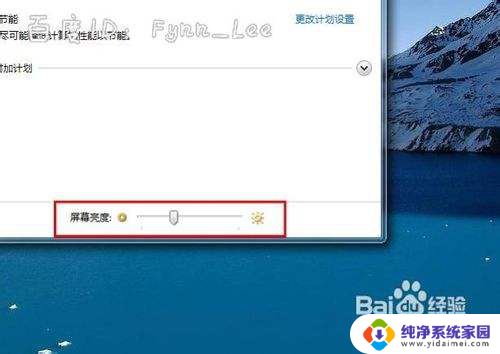
3.你可以在“平衡”或“节能”下点击“更该计划设置”进行屏幕亮度的调节。如图所示,在不同的电源环境下设置屏幕亮度以最大化节能。
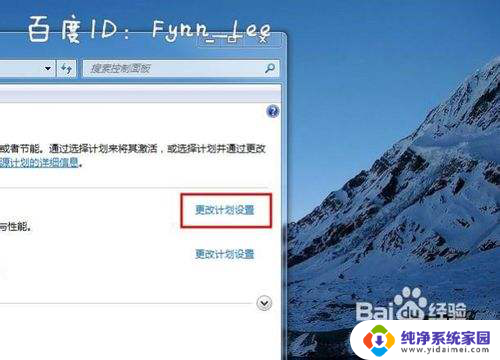
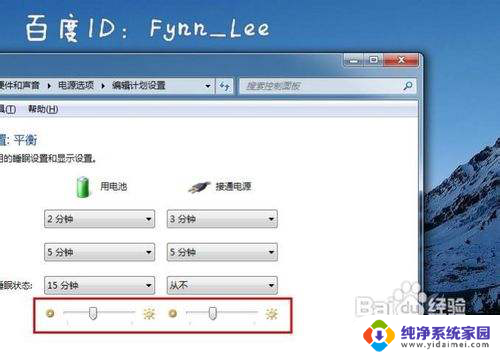
4.当然,你不止这一种调节屏幕亮度的方式。还可以通过快捷组合键进行屏幕亮度的快速调节。一些电脑可以通过Fn键和“设置向上”键进行调节。


以上就是调节笔记本亮度的全部内容,如果你遇到相同问题,可以参考本文中介绍的步骤来解决,希望对大家有所帮助。